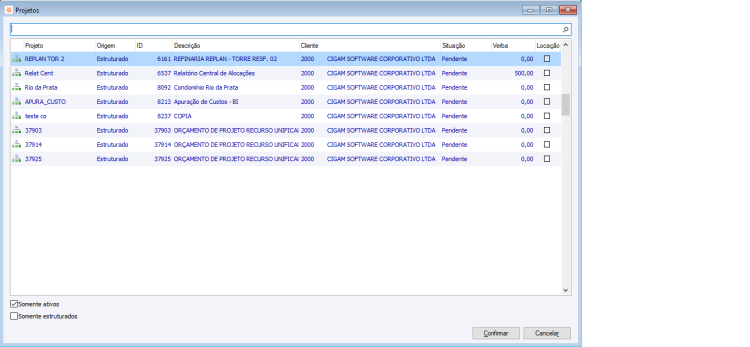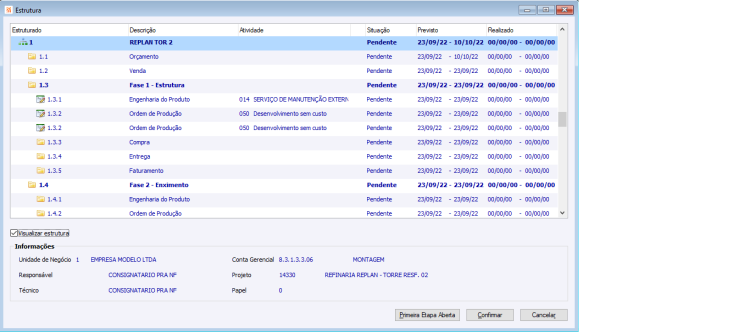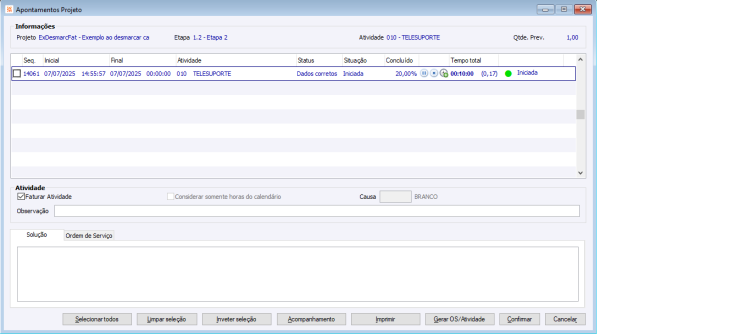Projetos
Ao clicar no botão Criar Apontamento é aberta a tela de cadastro de Projetos.
Índice
Criar Apontamento de Projeto
É possível criar apontamentos para as atividades de um determinado projeto. Para isso é aberta a tela de Pesquisa de Projetos e atividades passíveis de apontamento, para o técnico do usuário logado ao sistema.
Importante: Para a criação do apontamento, é necessário que a etapa do projeto possua configuração de OS pré-definida. Caso a etapa não possua configuração, ainda será permitida a criação caso alguma etapa de nível superior (etapa pai) possua os dados de configuração parametrizadas.
Ao dar F5 (Zoom) em cima do projeto é possível visualizar todas as etapas, é replicada a etapa com as atividades, para informar em qual delas se deseja vincular o apontamento.
Ao selecionar a atividade desejada é aberta a tela dos apontamentos a serem criados para a etapa do projeto. Cabe ressaltar que, para atividades vinculadas a papel será avaliado a configuração 'PJ - GE - 2685 - Permitir apontar horas em uma atividade com papel', somente permitindo ao usuário criar apontamentos, caso o mesmo possua permissão.
É possível identificar o total de horas previstas, horas apontadas e horas disponíveis para uma atividade planejada do projeto. Outro identificador da pesquisa é o ícone que indica que a atividade do projeto já possui apontamentos.
Caso já exista uma etapa com atividade com OS, vinculada, ao tentar criar um apontamento será exibida uma mensagem indicando que a etapa com a atividade já possui uma OS gerada.
Ao criar os apontamentos desejados para a etapa é possível gerar a OS sendo que ao selecionar um apontamento de uma mesma etapa todos os demais serão selecionados, pois pertencem a mesma etapa e não é possível o vínculo parcial dos apontamentos.
É possível descrever a solução de uma OS para os apontamentos de uma etapa. Neste caso, a solução é única para todos os apontamentos de uma etapa. Além da solução única para todos os apontamentos de uma etapa, é possível vincular uma observação por apontamento realizado. Ao descrever a função, tendo o apontamento em modo criar (CTRL + I), será sugerido a inserção deste apontamento junto a solução destes apontamentos.
Caso a etapa ou atividades possuam anotações, será destacado o ícone que permite a visualização da anotação. Tendo uma etapa com duas atividades, é gerado apontamentos para ambas etapas, e por sua vez, acompanhamento para cada apontamento.
Sequencial: É apresentado o sequencial criado pelo sistema para o apontamento.
Início: É apresentada a data e hora de início do registro do apontamento.
Término: É apresentada a data e hora de final do registro do apontamento.
Atividade: Somente é possível informar uma atividade para um projeto previamente informado. É possível selecionar somente as atividades que o técnico logado tenha sido relacionado no mesmo, e, também as atividades que tenham um papel informado, no qual o técnico está contido, e que a atividade não tenha nenhum técnico informado. Junto a coluna atividade, será avaliada a configuração 'PJ - GE - 2666 - Permitir alterar atividade de apontamentos de projetos', do contrário, o usuário não poderá alterar as atividades. Sendo possível alterar uma atividade de apontamento, será avaliado a configuração 'PJ - GE - 2680 - Considerar somente atividade planejada para apontamentos' caso assinalada, ao alterar a atividade de um projeto ao realizar o apontamento, será desabilitado o campo 'Concluído'. Esta validação é realizada com o intuito de, ao informar uma atividade diferente do planejado, a mesma não interferir na atividade do projeto. Um bom exemplo para esta situação é o registro de atividades de deslocamento via apontamentos.
Situação: Indicada a situação do apontamento. Podendo ser 'pausado', 'iniciado' e 'concluído'.
Concluído: Campo disponível para indicar o percentual concluído da atividade. Caso não seja informado percentual de conclusão junto dos apontamentos, a atividade do projeto, não será atualizada, resultando na atividade do projeto pendente, mesmo possuindo diversos apontamentos realizados.
Tempo total: Permite a visualização da quantidade de horas para realização da atividade.
Grupo Atividade
Este grupo tem por função apresentar as informações sobre o faturamento da atividade que está recebendo o apontamento.
Faturar Atividade: Campo de sinalização para faturar a atividade apontada, onde inicialmente o campo tem o valor de acordo com o campo 'Faturar' da Atividade. O campo fica disponível para alteração quando o usuário logado atende a configuração 'PJ – GE – 3270 - Permitir alterar 'Faturar Atividade' - Apont. de Projeto' e a Atividade do apontamento estiver com o campo 'Faturar' marcado em seu cadastro.
Considerar somente horas do calendário: Será buscado no calendário do técnico que está criando o apontamento, as quantidades informadas correspondente ao período que pertence ao calendário do técnico. Para marcar este campo é necessário que o apontamento tenha situação igual a 'Concluída'.
Causa: Esta causa serve para justificar o motivo pelo qual a atividade não será faturada no apontamento, ou seja, o usuário desmarcou o campo 'Faturar Atividade' para o apontamento. Este campo pode ser exigido caso a configuração 'PJ – GE – 3271 - Exigir 'Causa' ao desmarcar 'Faturar Atividade' - Apont Proj' esteja marcada.
Importante: A partir da versão [Versão 250602 b 1] o campo 'Causa' ficará habilitado somente se o campo 'Faturar Atividade' estiver desmarcado. Anteriormente permitia ser alterado quando a configuração 'GM - AT - 1672 - Permitir informar a atividade da OS como retrabalho' estava marcada, ou quando o usuário tinha o direito Gerente GESMAN (GERGM).
No rodapé da tela, são disponibilizados os seguintes botões:
Selecionar todos:Permite a seleção de todas as opções disponíveis que encontra-se no formado checkbox disponibilizadas na tela.
Inverter seleção:Permite altear a seleção de todas as opções disponíveis que encontra-se no formado checkbox disponibilizadas na tela para o seu inverso.
Limpar seleção:Realiza a limpeza de todos os campos, ou seja, resete das informações inclusas.
Confirmar:Confirma o processo que está sendo realizado.
Cancelar:Cancela o processo que está sendo realizado.
Gerar OS/Atividade: É executada a rotina que permite a atualização dos apontamentos do tipo projeto gerando Ordens de Serviços destas atividades;
Acompanhamento: É possível acessar os apontamentos criados, bem como é possível criar acompanhamentos. Ao gerar OS a partir dos apontamentos, os acompanhamentos serão replicados na Ordem de Serviço gerada.
Imprimir:
Versões
Versão 250602
Patch 'b'
- ↑ Liberado a partir da OS 896359/1.